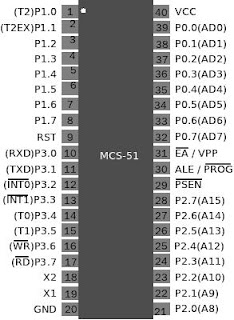之前,為試試新的桌面環境,先行安裝GSB 3.0嚐鮮,感覺操作環境簡單美觀,使用效果蠻棒的,這週自GSB-Users討論中獲知 GSB3.2已經上架,放到伺服器http://ftp.osuosl.org/pub/gsb/,有興趣相安裝的朋友,請依作業系統環境,選擇X86或是X86_64安裝。
X86作業系統,請到目錄 gsb-3.2_slackware-13.37/
X86_64作業系統,請到目錄 gsb64-3.2_slackware64-13.37/
安裝的方式,區分為網路連線安裝或下載到本機安裝,以下介紹網路連線安裝的部分:
1.安裝slapt-get
(1)下載位址 http://ftp.osuosl.org/pub/gsb/gsb64-3.2_slackware64-13.37/gsb64/ad/slapt-get-0.10.2l-x86_64-1gsb.txz
(2)以管理員權限執行指令,$ installpkg slapt-get-0.10.2l-x86_64-1gsb.txz ($ 是Shell的提示符號)
2.修改/etc/slapt-get/slapt-getrc
以管理員權限執行指令,$ vi /etc/slapt-get/slapt-getrc
修改第40行,將current改為13.37(原始SOURCE=http://mirrors.gnomeslackbuild.org/gsb/gsb64-3.2_slackware64-current/:PREFERRED,改為SOURCE=http://mirrors.gnomeslackbuild.org/gsb/gsb64-3.2_slackware64-13.37/:PREFERRED)
3.安裝
(1)進入單一使用者(single user)模式 runlevel 1,指令為 $ telinit 1
先執行步驟1及2,若是第一次安裝GSB 3.2,請以管理員權限執行指令,
(2)$ slapt-get --update 下載並更新檔案清單)
(3)$ slapt-get --add-keys (下載並安裝金鑰)
(4)$ slapt-get --upgrade --remove-obsolete (刪除過時的或舊的軟體套件)
(5)$ slapt-get --install gsb-desktop (安裝桌面所需軟體套件),你也可以直接使用系統內定的網路自動安裝程序:
(5.1)使用 wget:
For x86:
$ wget -q -O- http://gnomeslackbuild.org/net-install | bash
For x86_64:
$ wget -q -O- http://gnomeslackbuild.org/net-install/64 | bash
(5.2)或使用 curl:
For x86:
$ curl http://gnomeslackbuild.org/net-install | bash
For x86_64:
$ curl http://gnomeslackbuild.org/net-install/64 | bash
(5.3)或使用 lynx:
For x86:
$ lynx --source http://gnomeslackbuild.org/net-install | bash
For x86_64:
$ lynx --source http://gnomeslackbuild.org/net-install/64 | bash
4.自舊版升級(自GSB 3.0)
先執行步驟1和2,及步驟3的(1)~(4),以管理員權限執行指令,
$ slapt-get --upgrade (升級並安裝新軟件套件)
5.注意事項
(1)不論是安裝或是升級,完成軟體套件安裝程序後,請重新啟動LINUX系統或是進入多使用者模式multiusers mode(runlevel 3),然後進入X視窗模式(runlevel 3),以確保系統正確安裝。
(2)要確認你的顯示卡有支援GLX,不然是無法使用GNOME 3或GNOME 3.2,我的獨立顯卡是nvidia GeForce 6200系列(現在算是舊卡了),之前就因為GLX問題,花了無數次的重新安裝才成功...
以上所提,僅是個人的操作經驗,若有各方大大有相關意見,請不吝指教!
GNOME3.2桌面